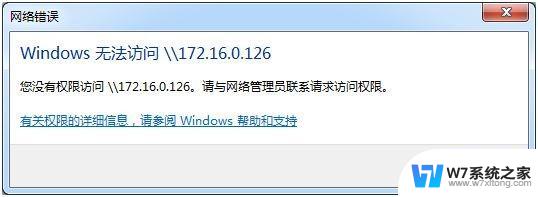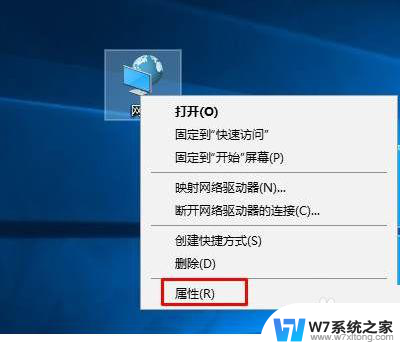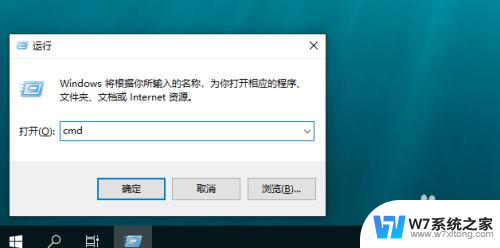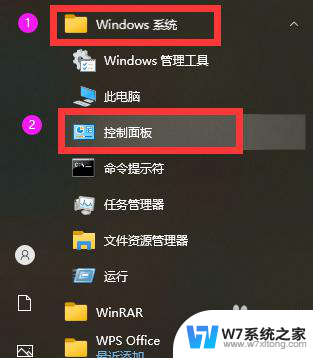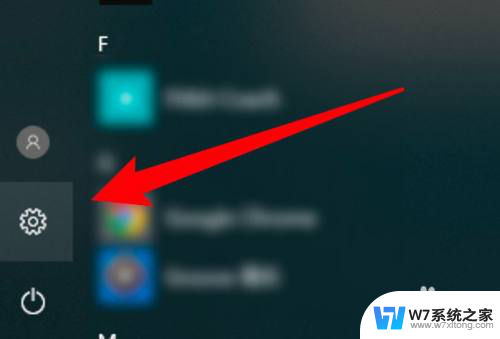win10访问其它电脑 Windows 10 如何设置共享文件让其他电脑访问
更新时间:2024-06-07 14:49:14作者:yang
在日常生活中,我们经常会遇到需要在不同电脑之间共享文件的情况,而在Windows 10操作系统中,设置共享文件让其他电脑访问并不复杂。通过简单的设置,我们就可以轻松实现在不同电脑之间共享文件的目的。接下来让我们一起来了解一下在Win10操作系统中如何设置共享文件,让其他电脑访问。
具体方法:
1.右击此电脑,点击右击菜单中的管理,进入到计算机管理。
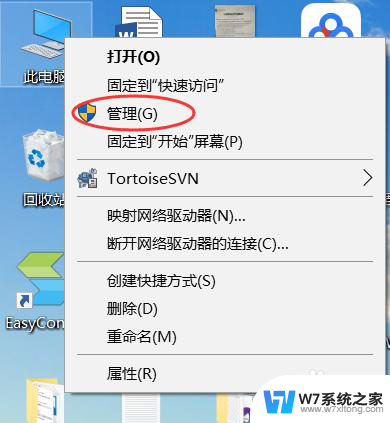
2.进入到计算机管理后,点开系统工具菜单。再点开本地用户和组,然后点击用户菜单。
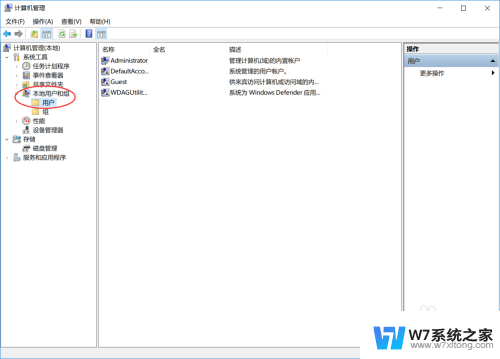
3.然后双击右侧列表中的 Guest 账户,进入 Guest 账户属性,将账户已禁用前面的勾选去掉。
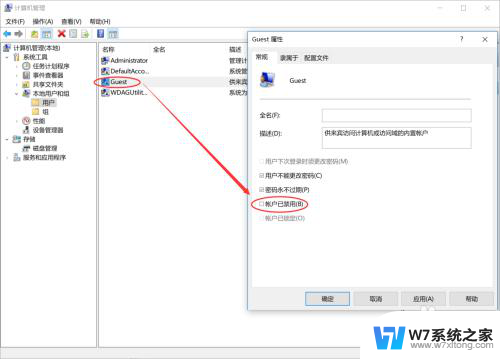 4然后进入到控制面板,点击网络和 Internet 菜单。
4然后进入到控制面板,点击网络和 Internet 菜单。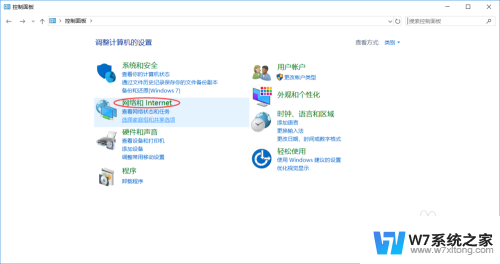 5再点击网络和共享中心菜单,然后再点击更改高级共享设置菜单。
5再点击网络和共享中心菜单,然后再点击更改高级共享设置菜单。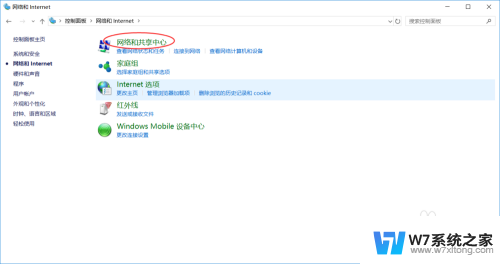
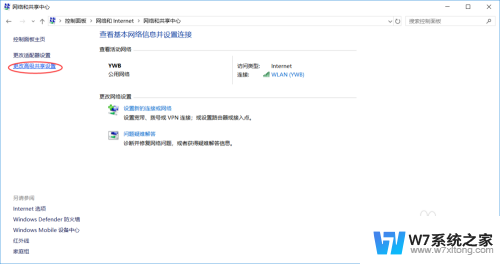
6.将来宾或公用(当前配置文件)下的网络发现设置为启用,将文件和打印机共享也设置为启用。
以上步骤操作完,其他的电脑应该就可以正常访问了。
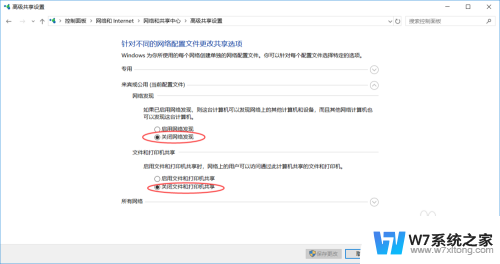
以上是win10访问其他电脑的全部内容,如果有遇到相同问题的用户,可以参考本文中介绍的步骤进行修复,希望能对大家有所帮助。